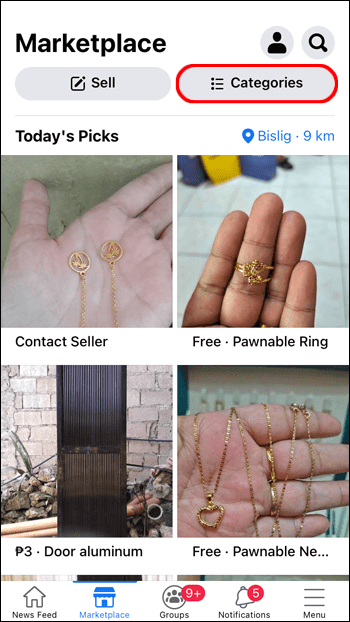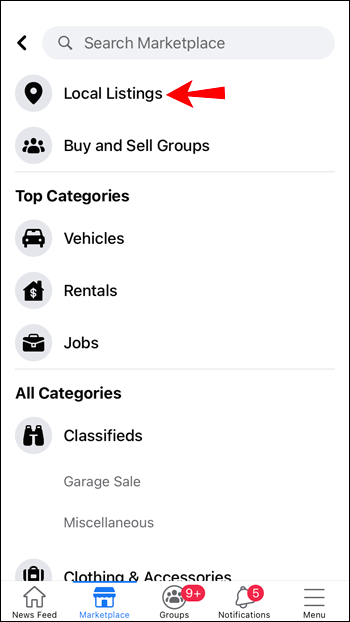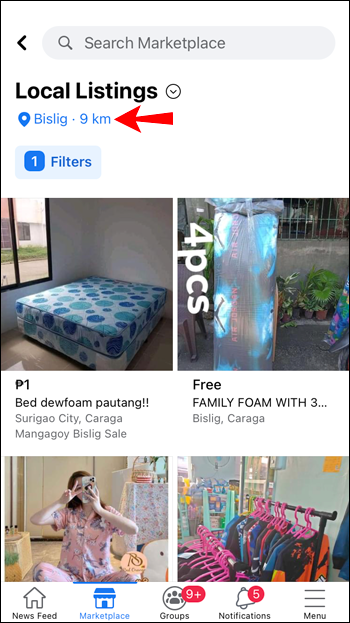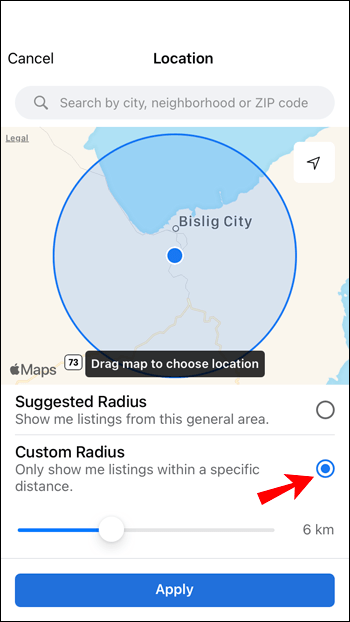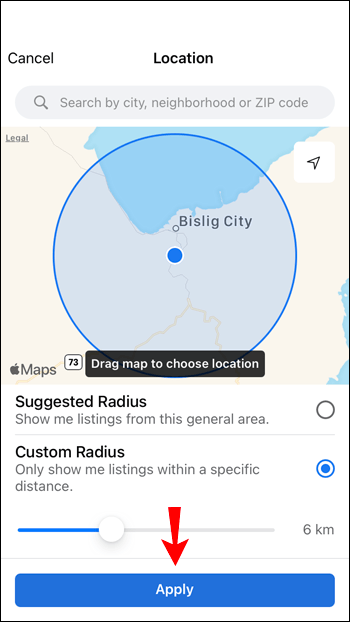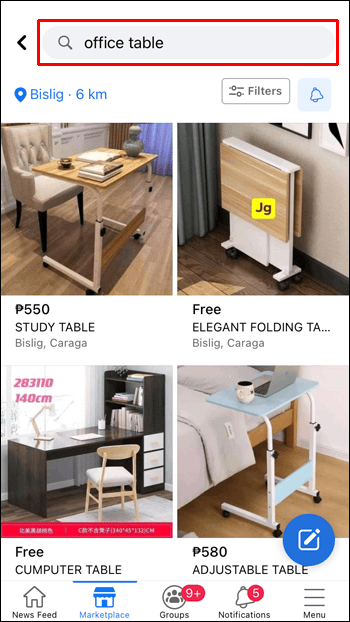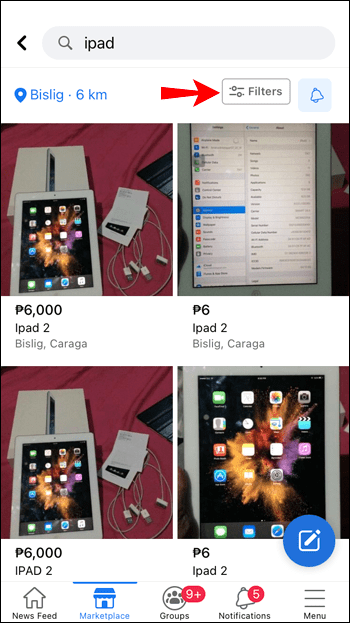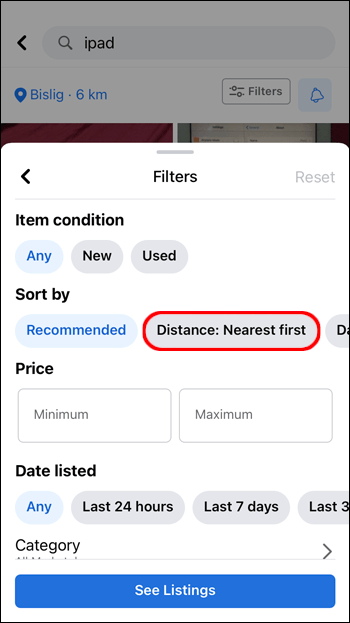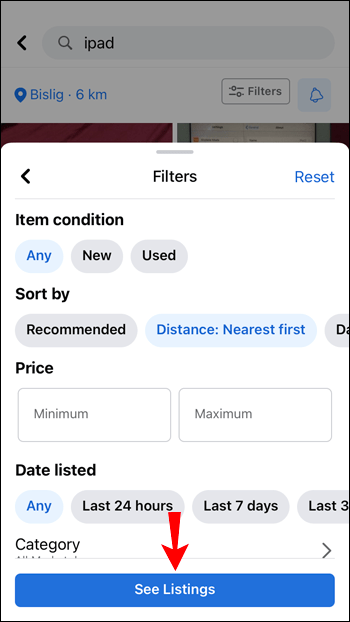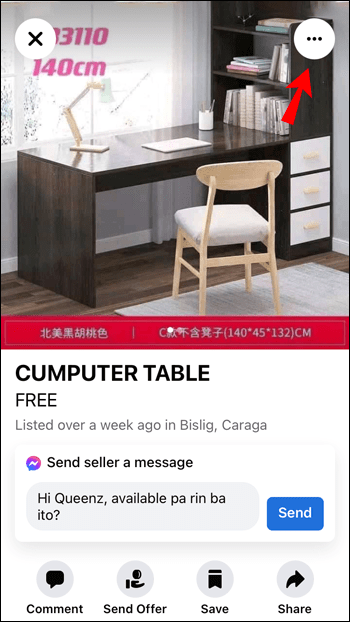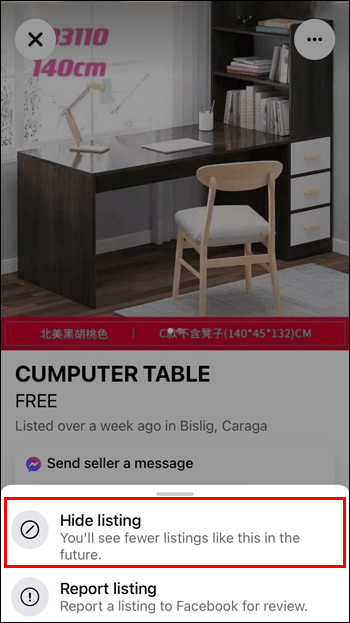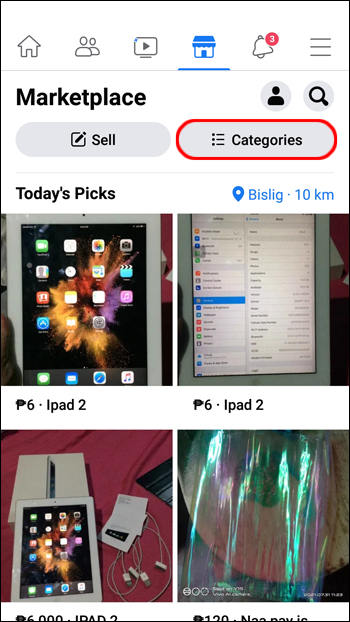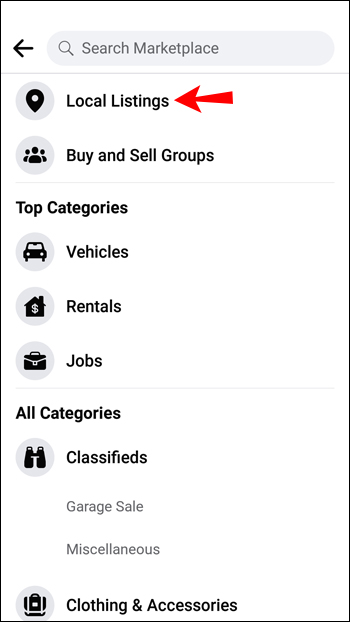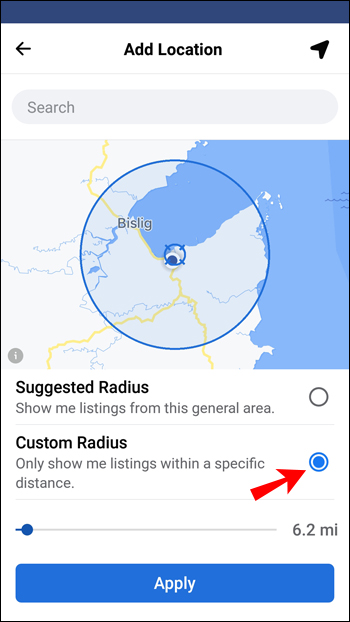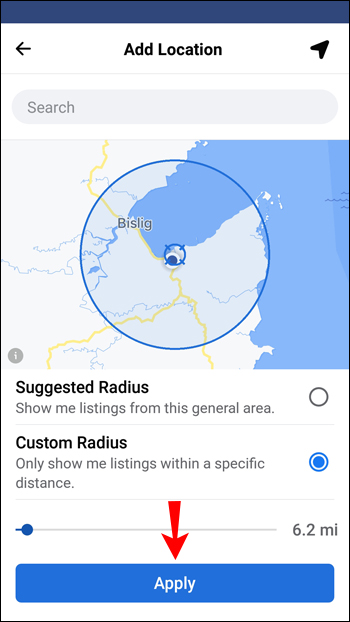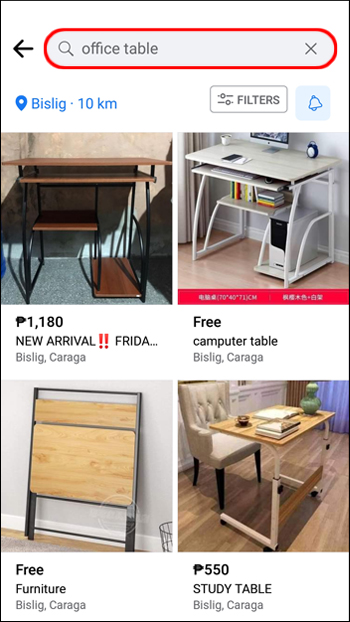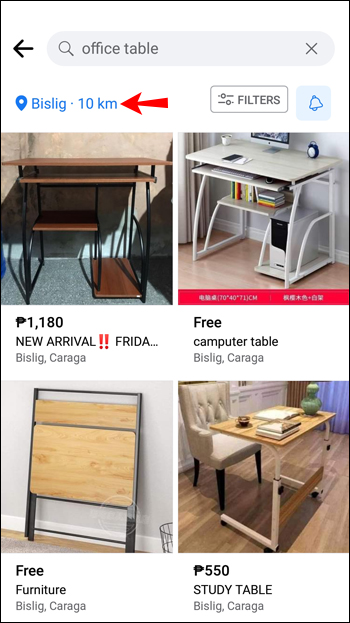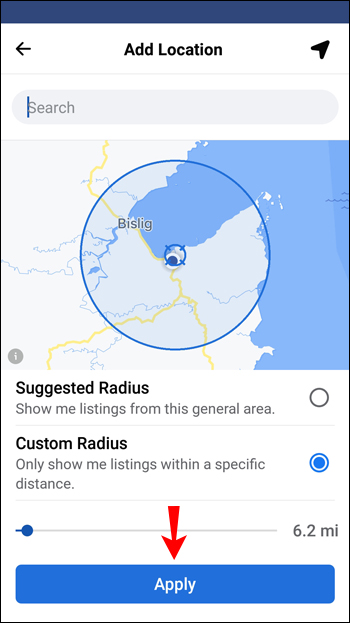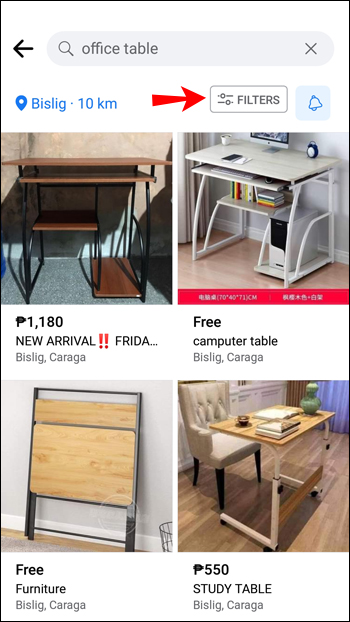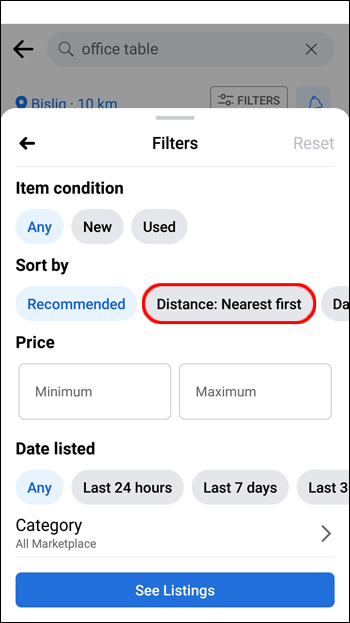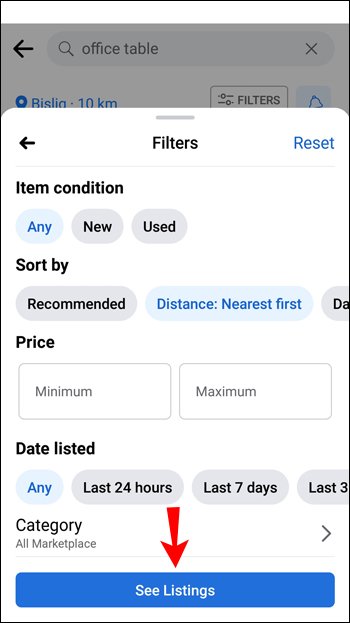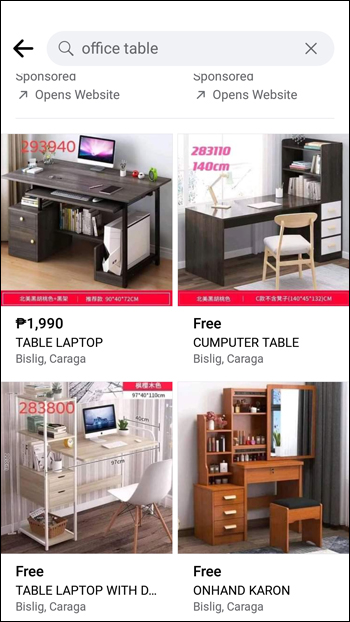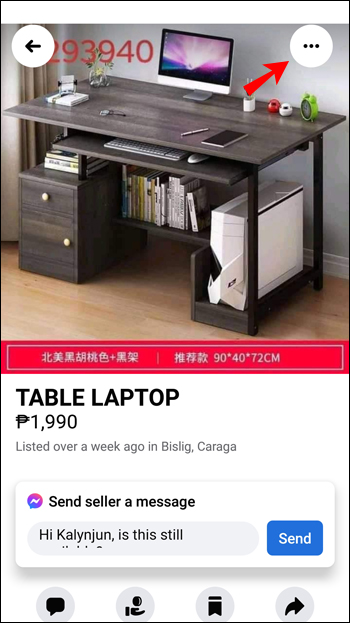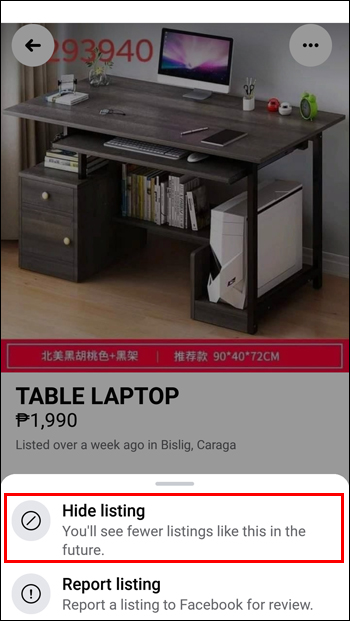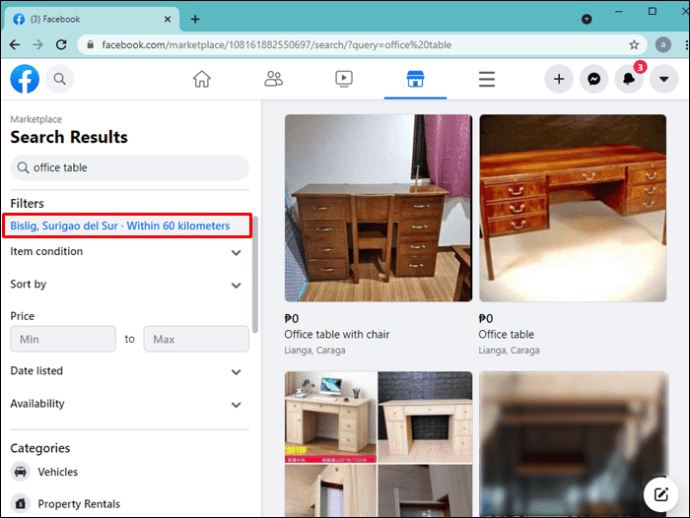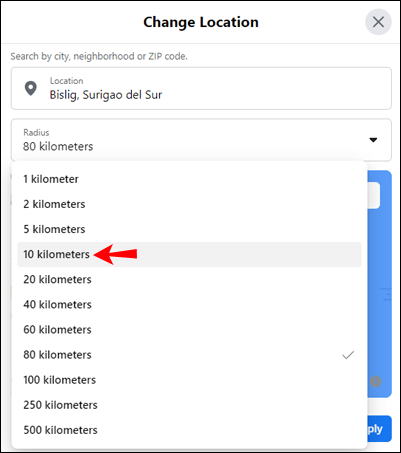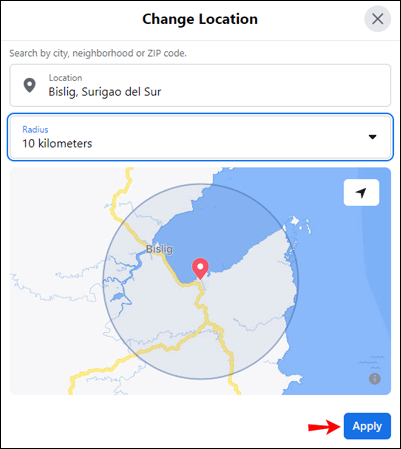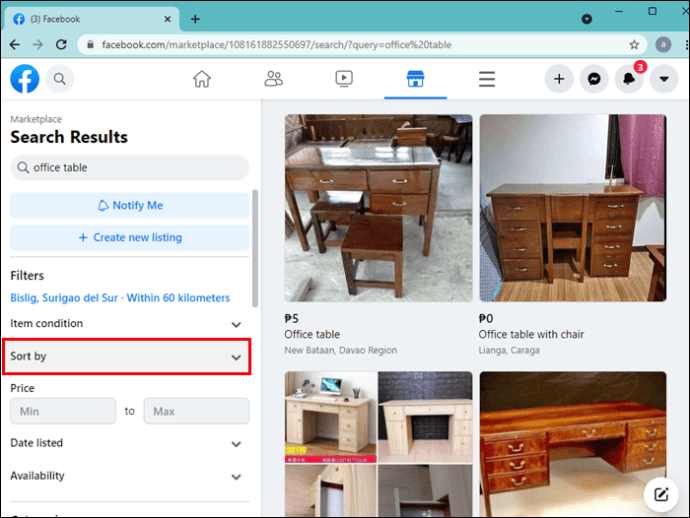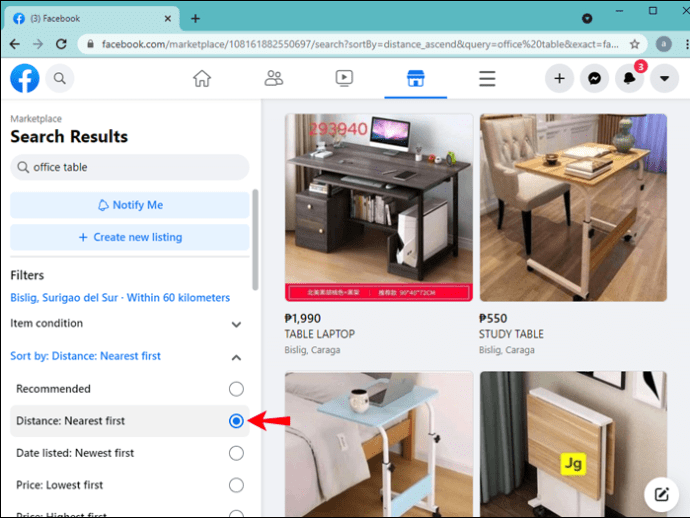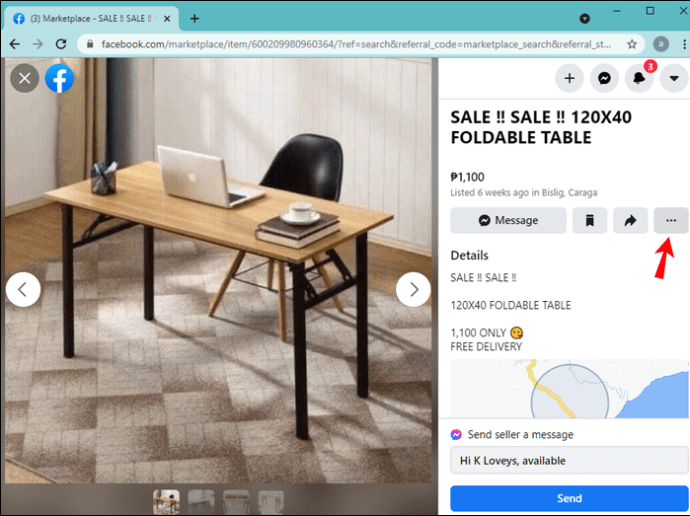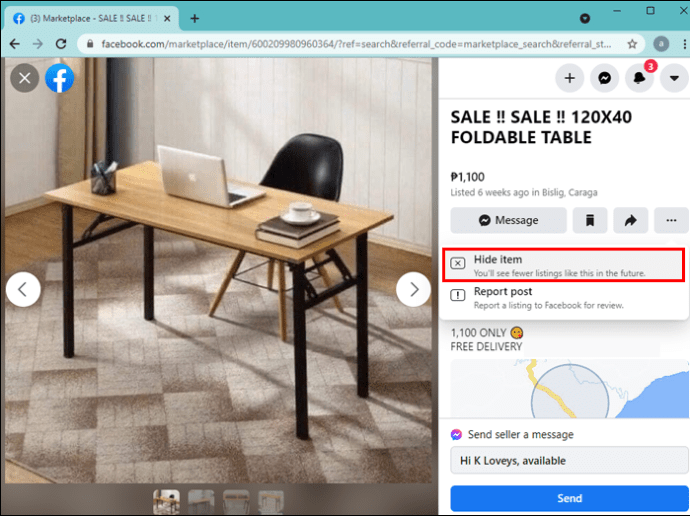Facebook Marketplace, den sosiale medieplattformens netthandelsområde, lar deg raskt finne det du leter etter ved å bruke forskjellige filtre. En fil du kan bruke er «Sender til deg». Selv om denne etiketten ble laget for å hjelpe med valget ditt, har mange brukere klaget over at algoritmen ikke tjener et nyttig formål.
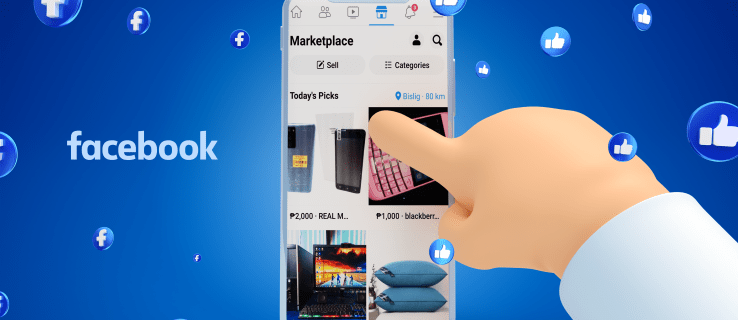
Hvis du ønsker å handle lokalt, vil lære hvordan du skjuler "Sends til deg"-varer hjelpe deg med å sortere søket og finne produktene du vil ha som er tilgjengelig i nærheten. Denne artikkelen vil diskutere hvordan du gjør det og gi ytterligere innsikt i Facebook Marketplace og de forskjellige søkekriteriene du kan bruke.
Slik slår du av varer som sendes til deg i Facebook iPhone-appen
Dessverre tillater ikke Facebook deg å slå av «Sender til deg»-elementer helt. Det finnes imidlertid måter å filtrere dem ut av søket og bare se de lokale elementene. Den første måten er å aktivere kun lokale oppføringer i søket ditt.
- Åpne Facebook-appen på din iPhone.

- Gå til markedsplassen.

- Trykk på «Kategorier».
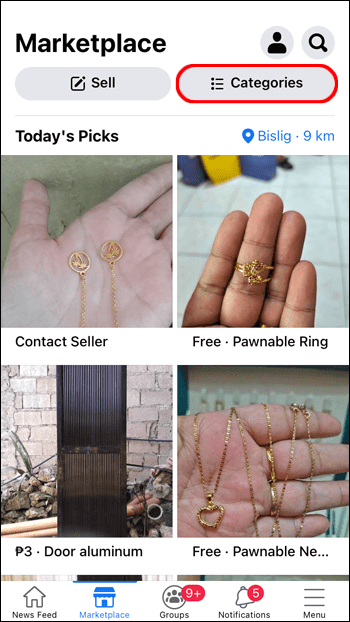
- Trykk på «Lokale oppføringer».
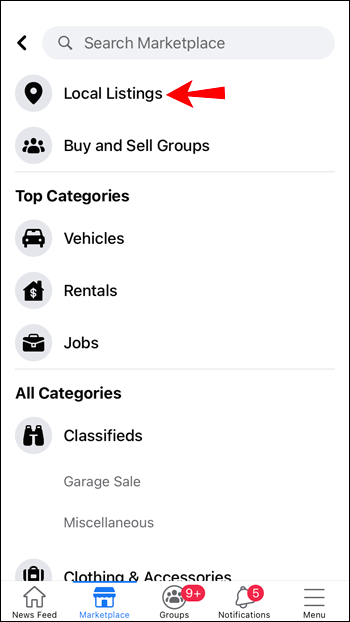
- Trykk på posisjonen din.
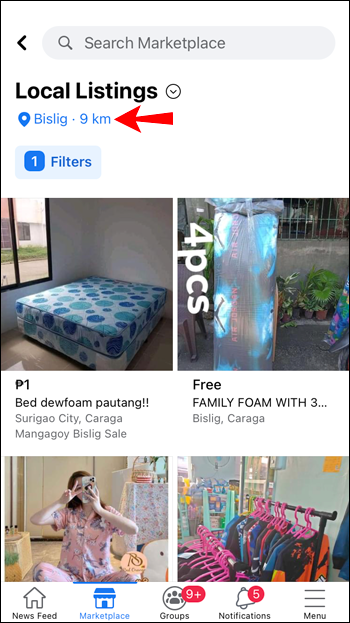
- Tilpass plasseringen og radiusen for søket eller bruk den foreslåtte radiusen. Hvis du tilpasser den, er den minste radiusen du kan velge 0,6 miles.
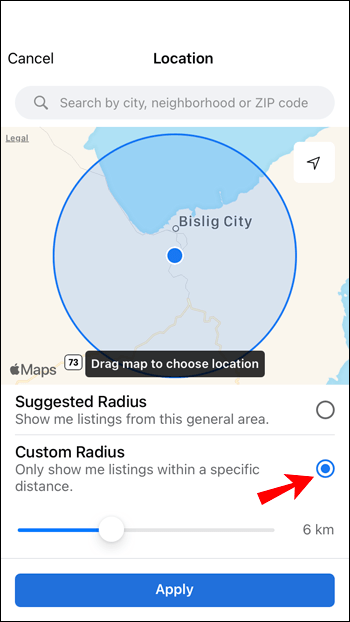
- Når du er ferdig, trykk på «Bruk».
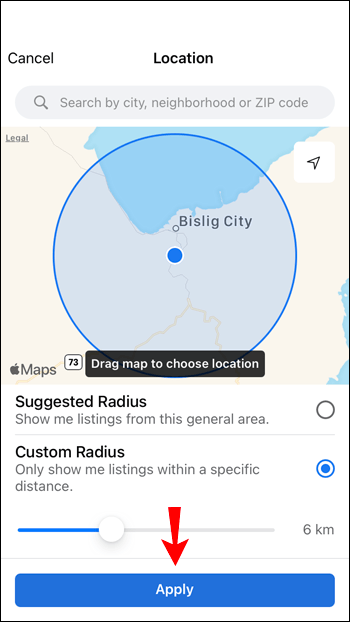
Du vil nå bare se de lokale varene.
Du kan også tilpasse filtrene dine for å se de nærmeste oppføringene først:
- Åpne Facebook-appen på din iPhone.

- Gå til markedsplassen.

- Søk etter en vare du ønsker å kjøpe.
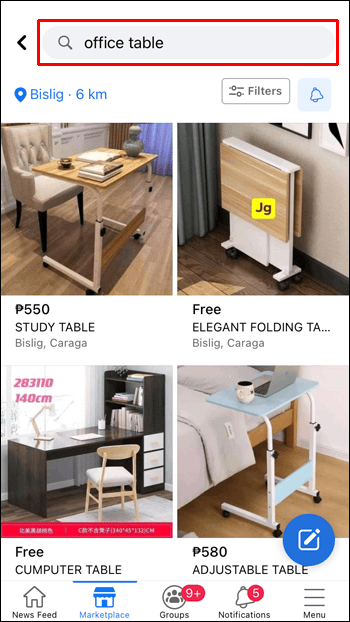
- Trykk på posisjonen din og tilpass radiusen din.
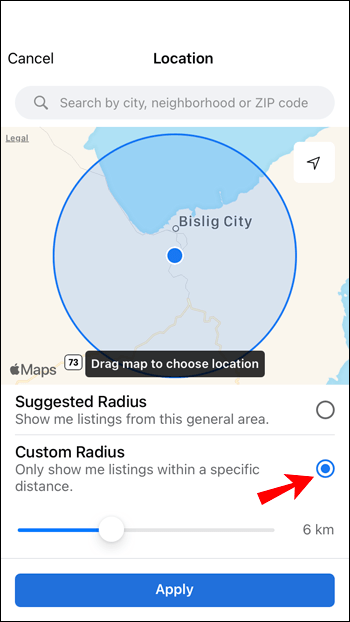
- Trykk på «Bruk».
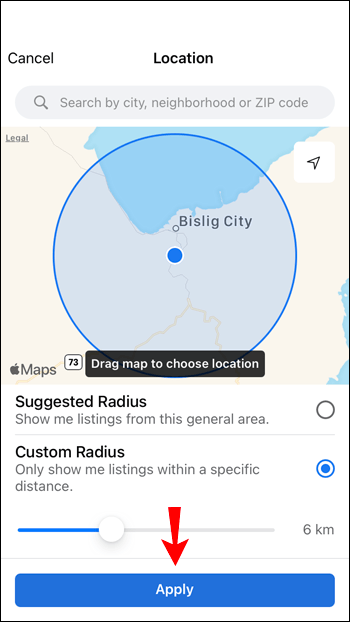
- Trykk på "Filtre".
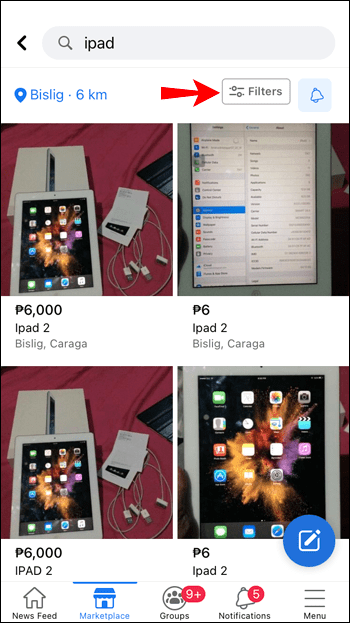
- Under «Sorter etter» trykker du på «Avstand: Nærmeste først».
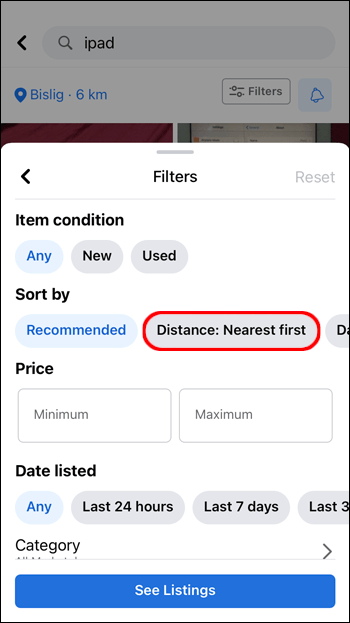
- Trykk på «Se oppføringer».
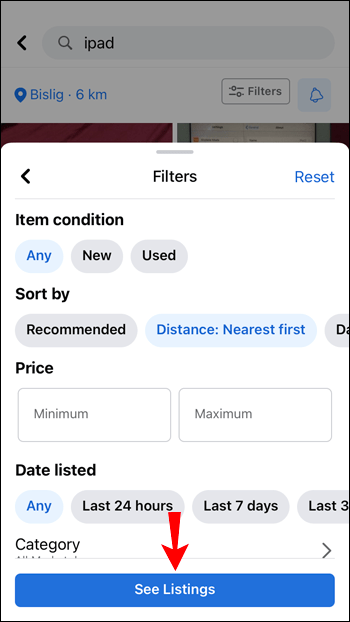
Siden Facebook ikke tilbyr muligheten til å slå av «Sender til deg»-elementer, må du gjenta trinnene hver gang du søker etter en vare på markedsplassen.
Hvis du vil avgrense søket ditt, kan du skjule elementene du ikke liker eller som er irrelevante. Slik kan du gjøre det:
- Åpne Facebook-appen.

- Gå til markedsplassen.

- Søk etter en vare du ønsker å kjøpe.
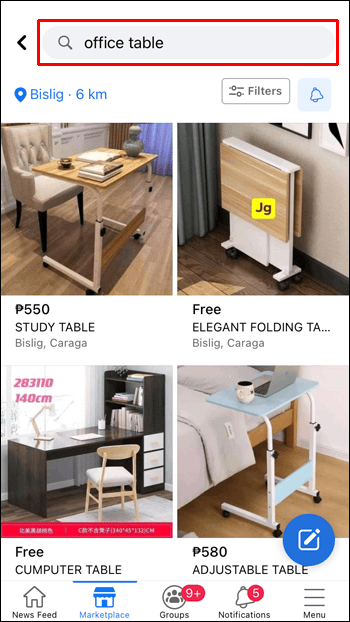
- Trykk på elementet du vil skjule.
- Trykk på de tre prikkene øverst til høyre.
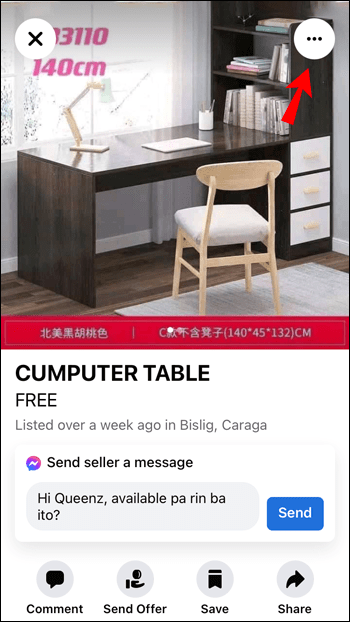
- Trykk på «Skjul oppføring».
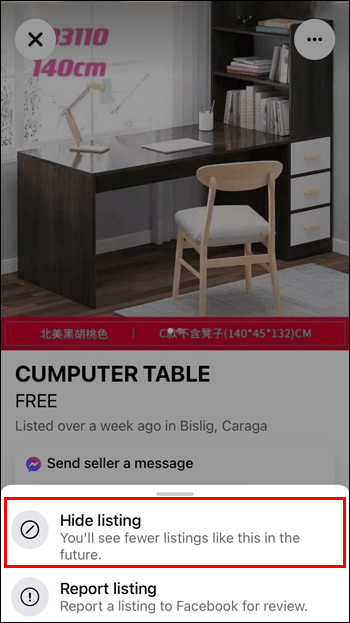
Facebook vil slutte å vise oppføringer som ligner på de du har blokkert. På den måten tilpasser du resultatene.
Slik slår du av varer til deg i Facebook Android-appen
Hvis du bruker Facebook-appen for Android, bør du være klar over at du ikke kan slå av «Sends til deg»-elementene på Marketplace. Men det finnes måter å hindre dem i å dukke opp i søket ditt ofte.
Aktivering av lokale oppføringer vil redusere antallet "Sends til deg"-varer:
- Åpne Facebook-appen.

- Gå til markedsplassen.

- Trykk på «Kategorier».
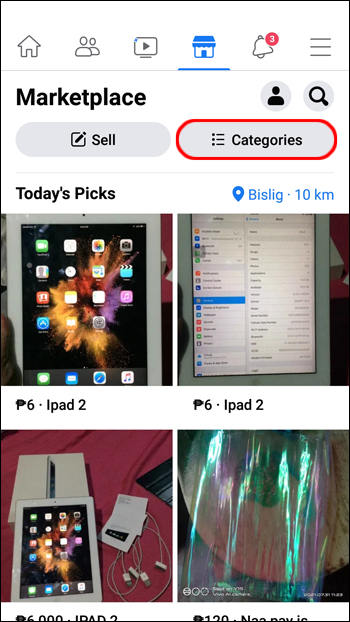
- Trykk på «Lokale oppføringer».
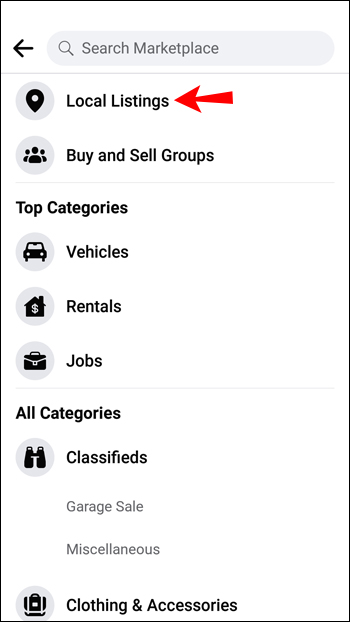
- Tilpass radiusen til søket ved å trykke på posisjonen din.
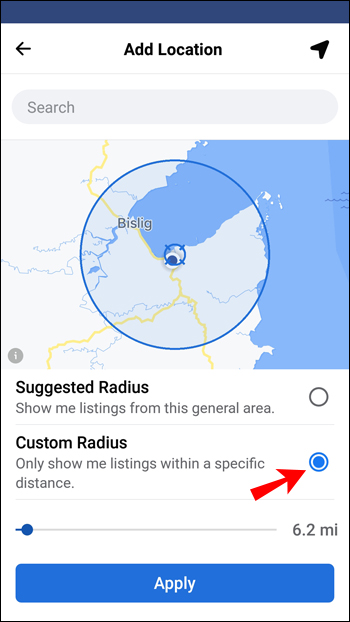
- Trykk på «Bruk».
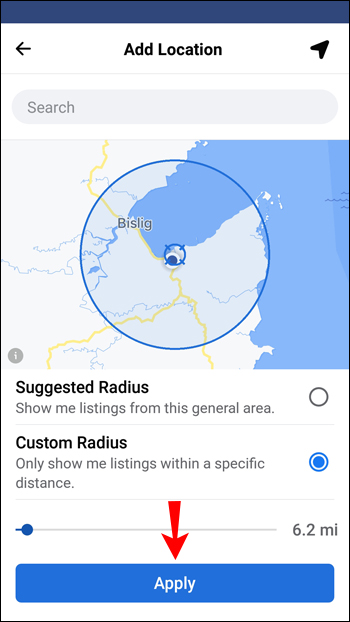
Du kan også bruke filtre for å se de nærmeste oppføringene:
- Åpne Facebook-appen.

- Gå til markedsplassen.

- Søk etter en vare du ønsker å kjøpe.
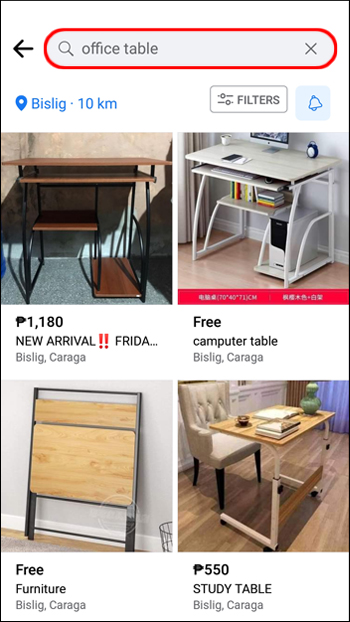
- Trykk på posisjonen din og tilpass den.
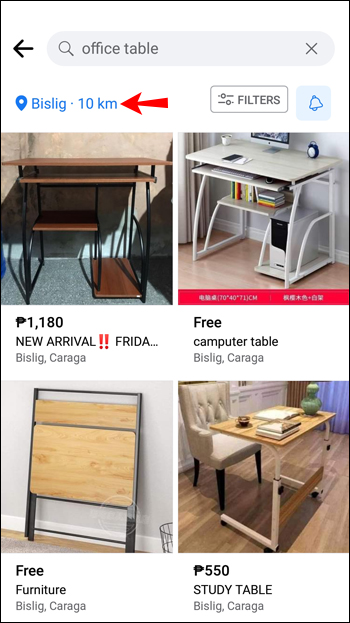
- Trykk på «Bruk».
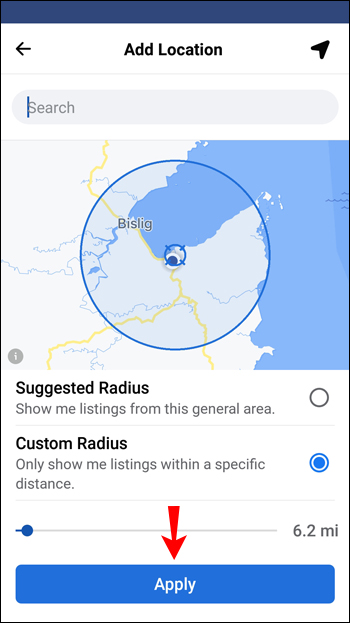
- Trykk på "Filtre".
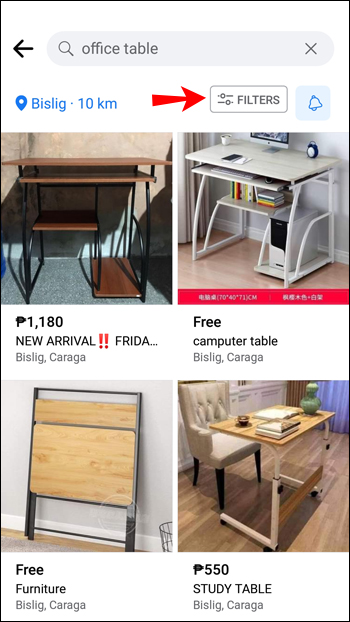
- Under «Sorter etter»-delen, trykk på «Avstand: Nærmeste først».
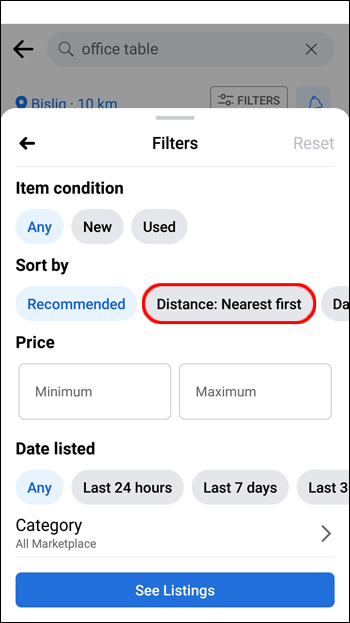
- Trykk på «Se oppføringer».
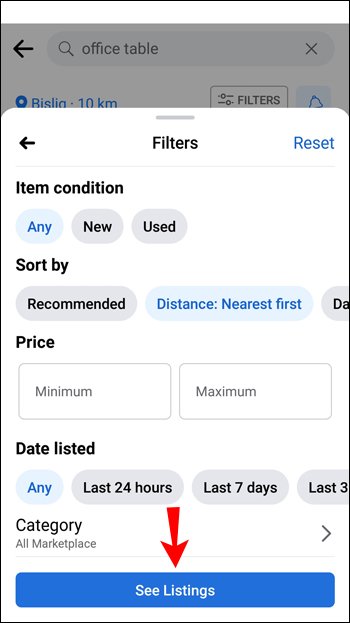
Å skjule gjenstander du ikke liker eller anser som irrelevante er en annen måte å tilpasse søket på:
- Åpne Facebook-appen.

- Gå til markedsplassen.

- Se etter en vare du ønsker å kjøpe.
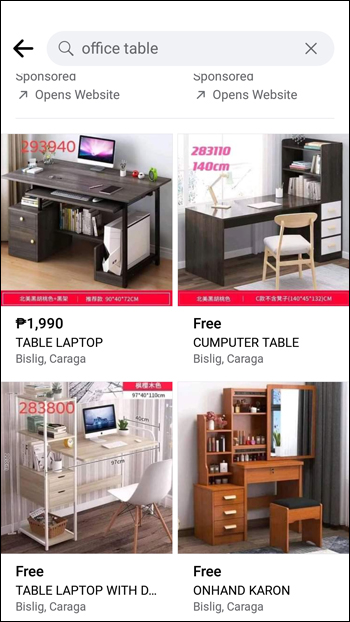
- Åpne elementet du vil skjule.
- Trykk på de tre prikkene øverst til høyre.
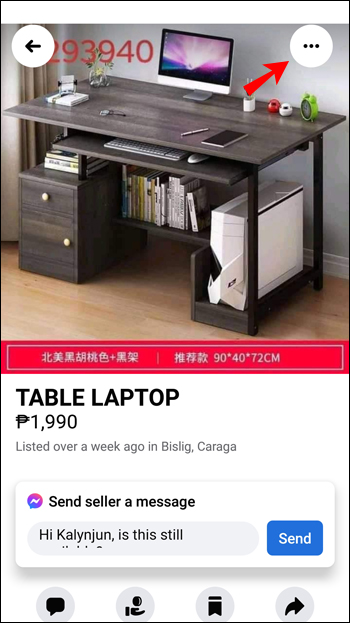
- Trykk på «Skjul oppføring».
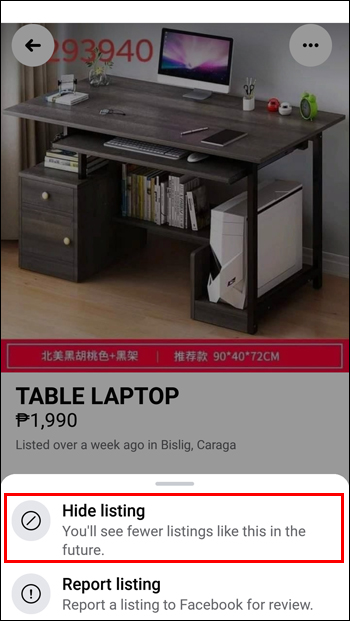
Facebook gjenkjenner når du skjuler elementer fra søket ditt og slutter å vise lignende.
Slik slår du av varer til deg på Facebook på en PC
Som med Facebook-mobilappen, er det ikke mulig å slå av «Sends til deg»-elementer hvis du bruker Facebook på en PC. Du kan redusere antallet av disse elementene i søket ditt ved å følge trinnene nedenfor:
- Åpne nettleseren din og gå til Facebook.

- Gå til markedsplassen.

- Søk etter varen du ønsker å kjøpe.

- Under «Filtre» trykker du på posisjonen din.
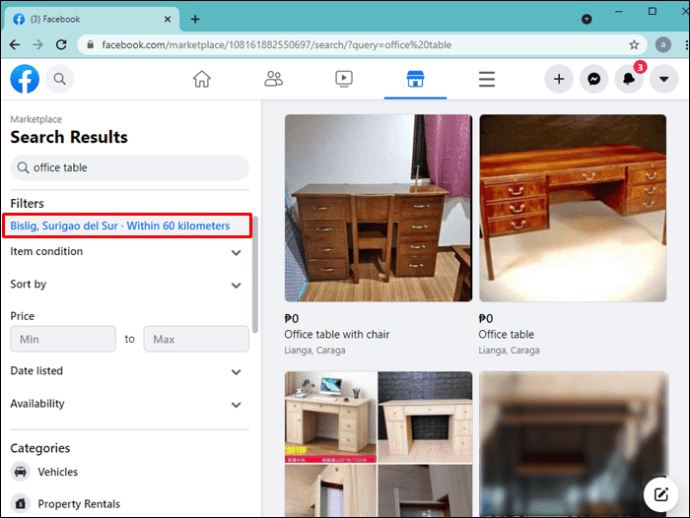
- Tilpass radiusen til søket ditt. Den minste tilgjengelige radiusen er 0,6 miles.
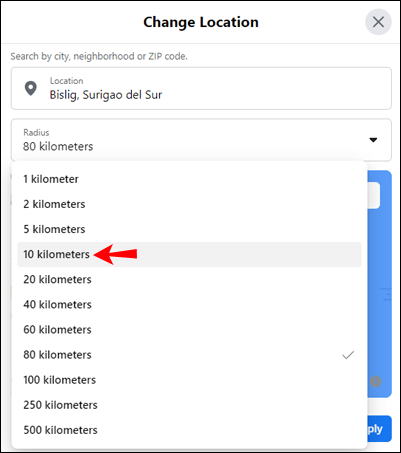
- Trykk på «Bruk».
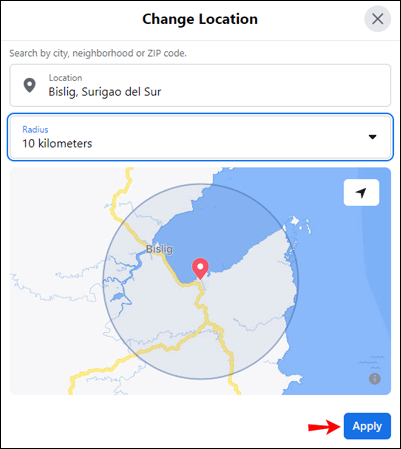
Algoritmen vil vise elementene i den valgte radiusen og resultatene utenfor søket ditt.
Du kan også tilpasse filtrene dine for å se de nærmeste oppføringene først:
- Åpne nettleseren din og gå til Facebook.

- Gå til markedsplassen.

- Søk etter en vare du ønsker å kjøpe.

- Trykk på "Sorter etter" i filterdelen.
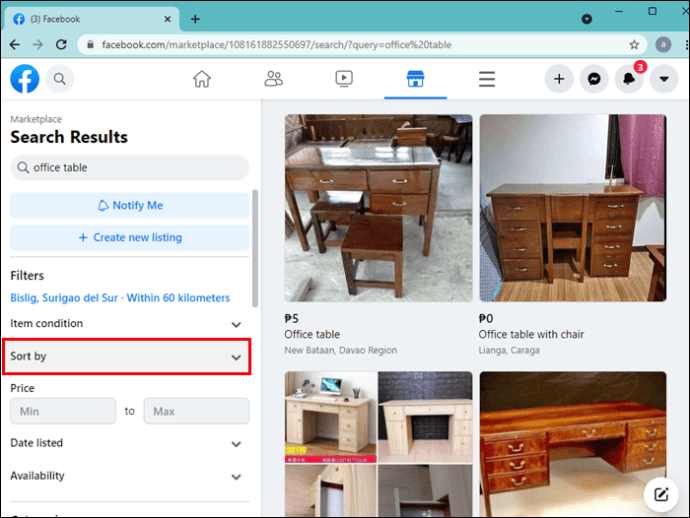
- Trykk på "Avstand: Nærmeste først."
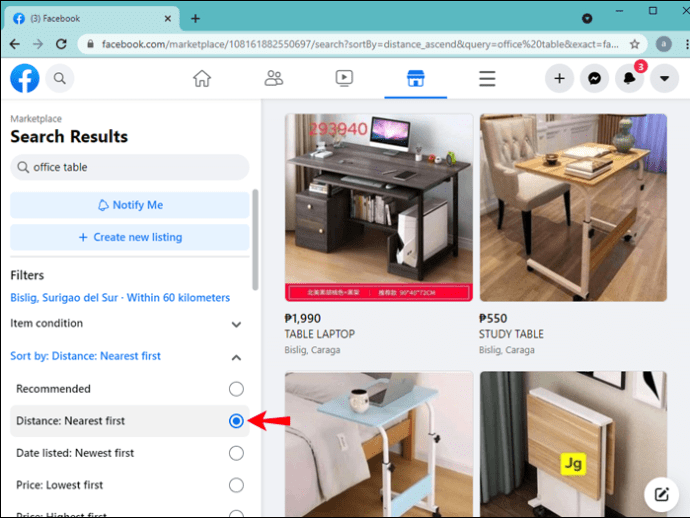
Det er viktig å merke seg at noen ganger merker selgere "Tilby frakt for denne varen", selv når de tilbyr lokal henting. Ifølge noen selgere velger Facebook noen ganger dette alternativet som standard. Derfor bør du alltid lese produktbeskrivelsen. Du bør se "lokal henting" hvis det er et alternativ.
I tillegg kan du filtrere ut søket ditt ved å skjule elementene du ikke vil ha. På den måten vil du bare se elementene som er relevante for søket ditt. Slik skjuler du elementer når du bruker Facebook på PC-en din:
- Åpne nettleseren din og gå til Facebook.

- Åpne Marketplace.

- Søk etter en vare du ønsker å kjøpe og åpne den.

- Trykk på de tre prikkene i høyremenyen.
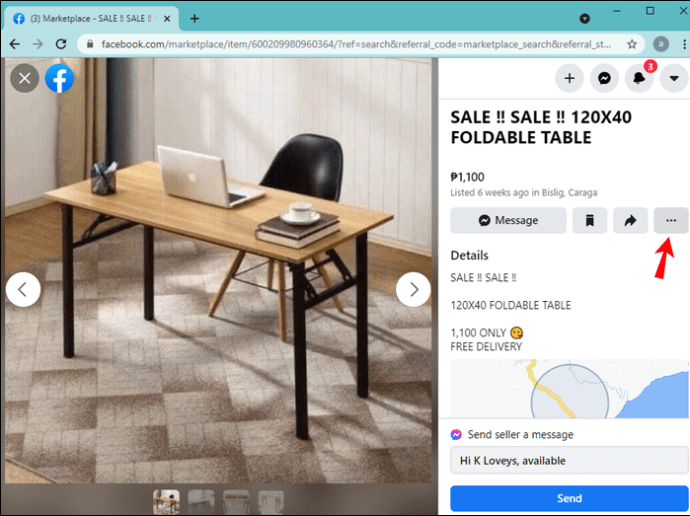
- Trykk på "Skjul element."
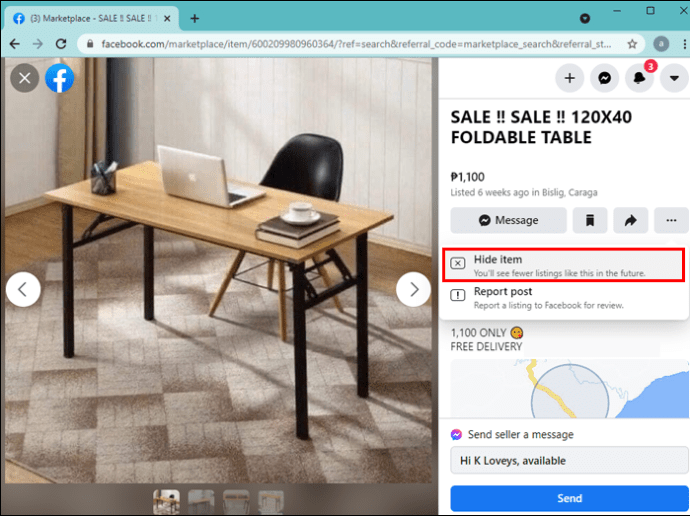
Ved å skjule elementene som ikke passer for søket ditt, kan du avgrense søket. Facebook vil ikke vise elementer som ligner på de du har gjemt.
Ytterligere vanlige spørsmål
Er det en måte å slå av «Sender til deg»-varene permanent?
Dessverre er det ikke mulig å slå av «Sends til deg»-varene permanent. Du må velge filtrene hver gang du søker etter et element i Facebook Marketplace. Selv når du velger de riktige filtrene, kan du fortsatt se «Sends til deg»-elementene, men i et mindre antall.
Velg hva du kjøper på Facebook Marketplace
En av fordelene med å kjøpe på en virtuell markedsplass er muligheten til å filtrere ut varene du ikke vil ha. Selv om Facebook ikke tillater deg å slå av kategorien «Sender til deg» helt, kan du tilpasse innstillingene dine for å inkludere flere lokale produkter. I tillegg kan du skjule de irrelevante elementene, og dermed avgrense søket.
Har du noen gang brukt Facebook Marketplace? Prøver du å handle lokalt? Fortell oss i kommentarfeltet nedenfor.